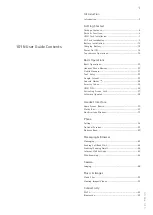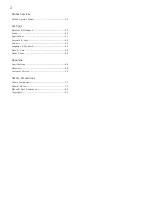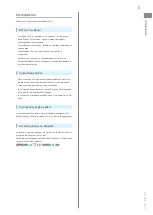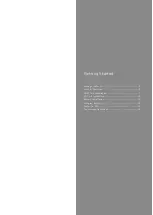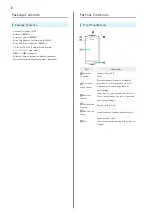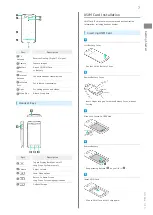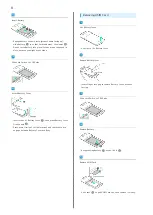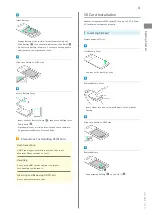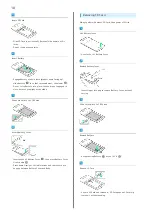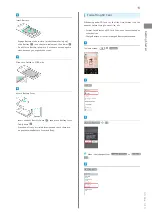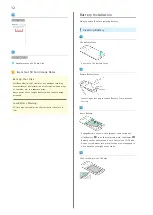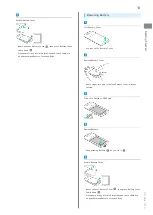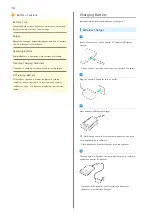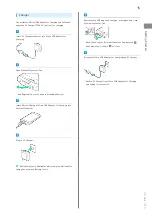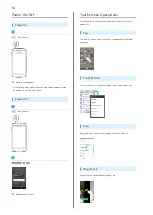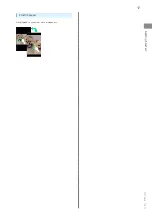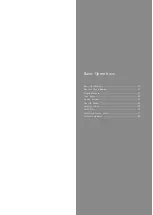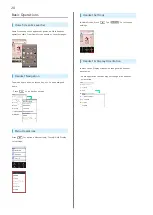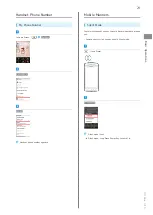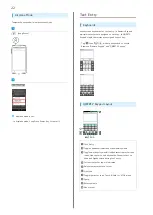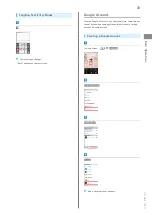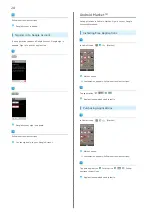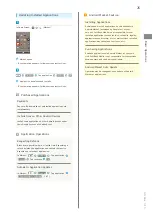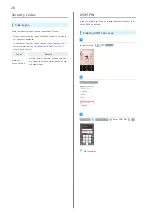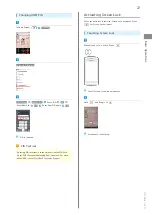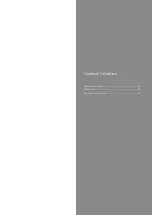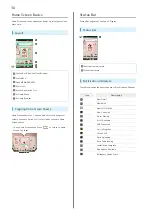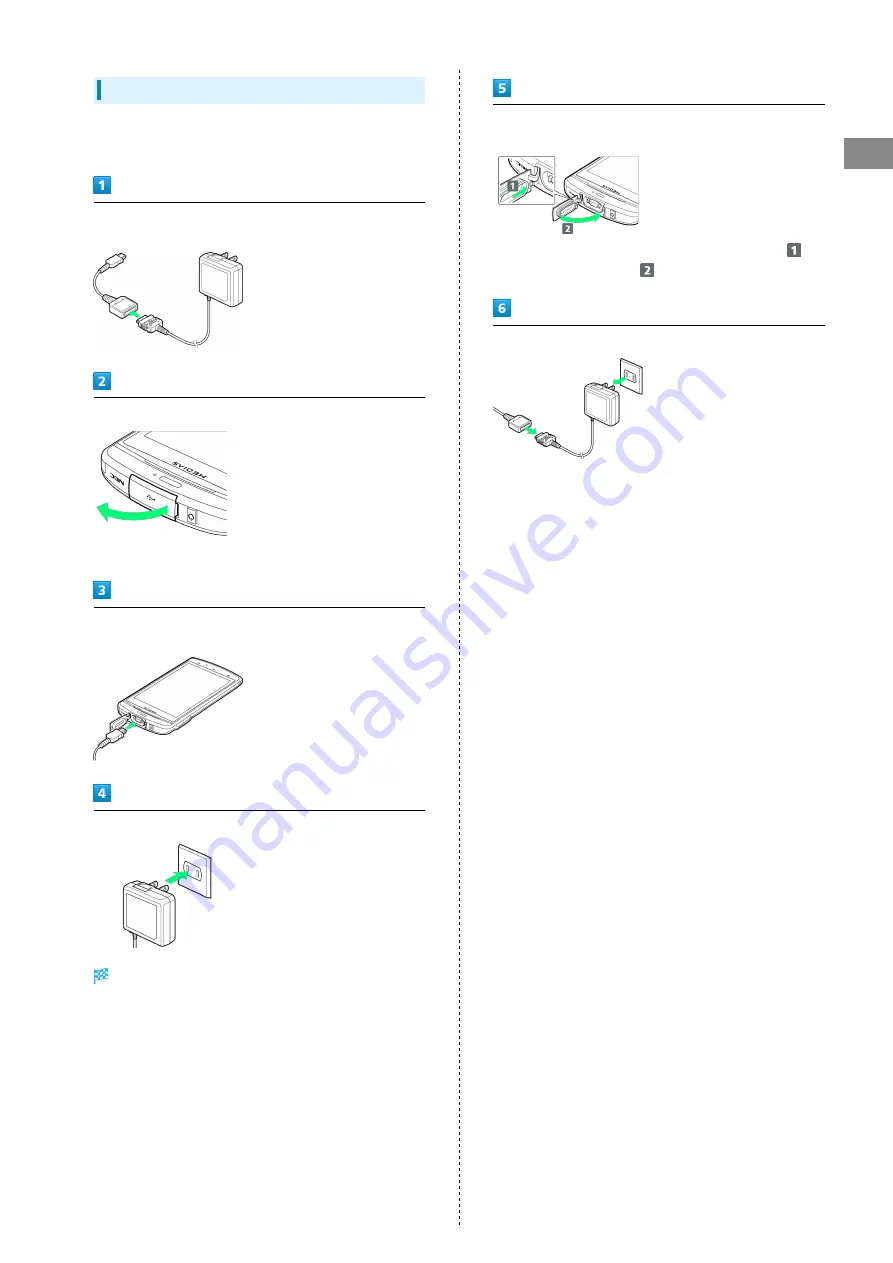
15
Getting Started
SoftBank 101N
Charger
Use accessory Micro USB Adapter for Charging and Softbank-
approved AC Charger "ZTDAA1" (option) for charging.
Insert AC Charger connector into Micro USB Adapter for
Charging
Open External Connector Cap
・Use fingernail in slot to open in arrowed direction.
Insert Micro USB plug of Micro USB Adapter for Charging into
External Connector
Plug in AC Charger
Notification Lamp illuminates while charging. Notification
Lamp goes out when Battery is full.
Remove Micro USB plug once charging is complete, and close
External Connector Cap
・With tab on rear of External Connector Cap inserted
,
push whole Cap firmly in
to close.
Disconnect Micro USB Adapter for Charging and AC Charger
・Detach AC Charger from Micro USB Adapter for Charging,
and unplug it from outlet.
Summary of Contents for SoftBank 101N
Page 1: ...101N User Guide...
Page 2: ......
Page 6: ...4...
Page 19: ...17 Getting Started SoftBank 101N Pinch Spread Pinch Spread to zoom in or out on images etc...
Page 20: ...18...
Page 34: ...32...
Page 35: ...33 Phone SoftBank 101N Phone Calling 34 Optional Services 35 Address Book 40...
Page 49: ...47 Camera SoftBank 101N Camera Imaging 48...
Page 51: ...49 Music Images SoftBank 101N Music Images Music Files 50 Viewing Images Videos 50...
Page 53: ...51 Connectivity SoftBank 101N Connectivity Wi Fi 52 Bluetooth 53...
Page 56: ...54...
Page 57: ...55 Global Services SoftBank 101N Global Services Calling Outside Japan 56...
Page 68: ...66...
Page 69: ...67 Appendix SoftBank 101N Appendix Specifications 68 Materials 68 Customer Service 70...
Page 92: ...90...
Page 95: ......